Figma转Sketch的3种免费又快捷的方法!

Figma和Sketch是UI设计师常用的两款软件。Figma属于在线协作设计工具,而Sketch是一款本地应用程序。它们都有许多优点,深受许多设计师的喜爱。然而,在实际工作中,有时需要将这两种文件进行转换,例如将需要在Sketch中使用第三方插件的设计转换成Sketch格式。但是,Figma支持导入Sketch文件,却不支持导出Sketch文件。那么,如何解决这个问题呢?本篇文章将介绍三种将Figma文件转换为Sketch文件的方法。
方法一:使用免费在线转换工具即时设计
借助免费的新一代国产设计协作工具即时设计,可以轻松完成将Figma文件转换为Sketch文件。
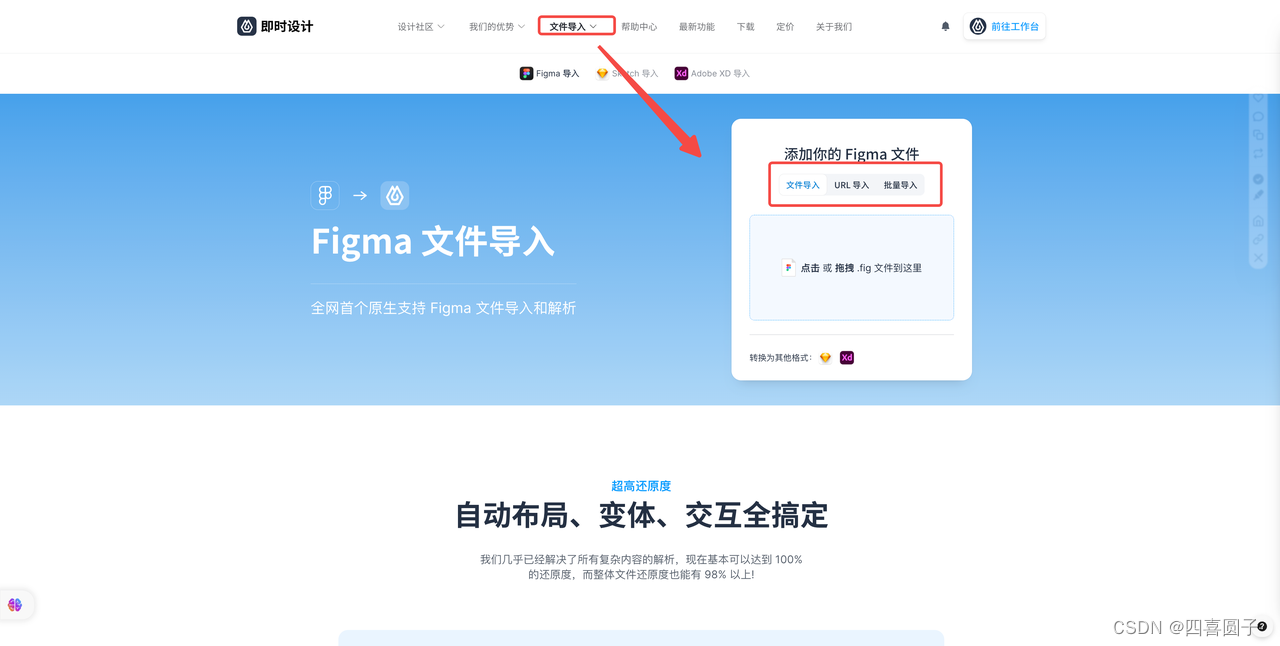
具体操作如下:
第一步:将Figma文件导入即时设计 有两种,将Figma文件导入即时设计的方式可供选择: 从电脑本地导入Figma文件: 选择从电脑本地导入Figma文件时,只需在浏览器中打开即时设计工作台,点击“导入文件”,然后选择“Figma”即可。如果需要导入多个即时设计的Figma文件,则可以点击即时设计导入面板右上角的“批量导入”功能。
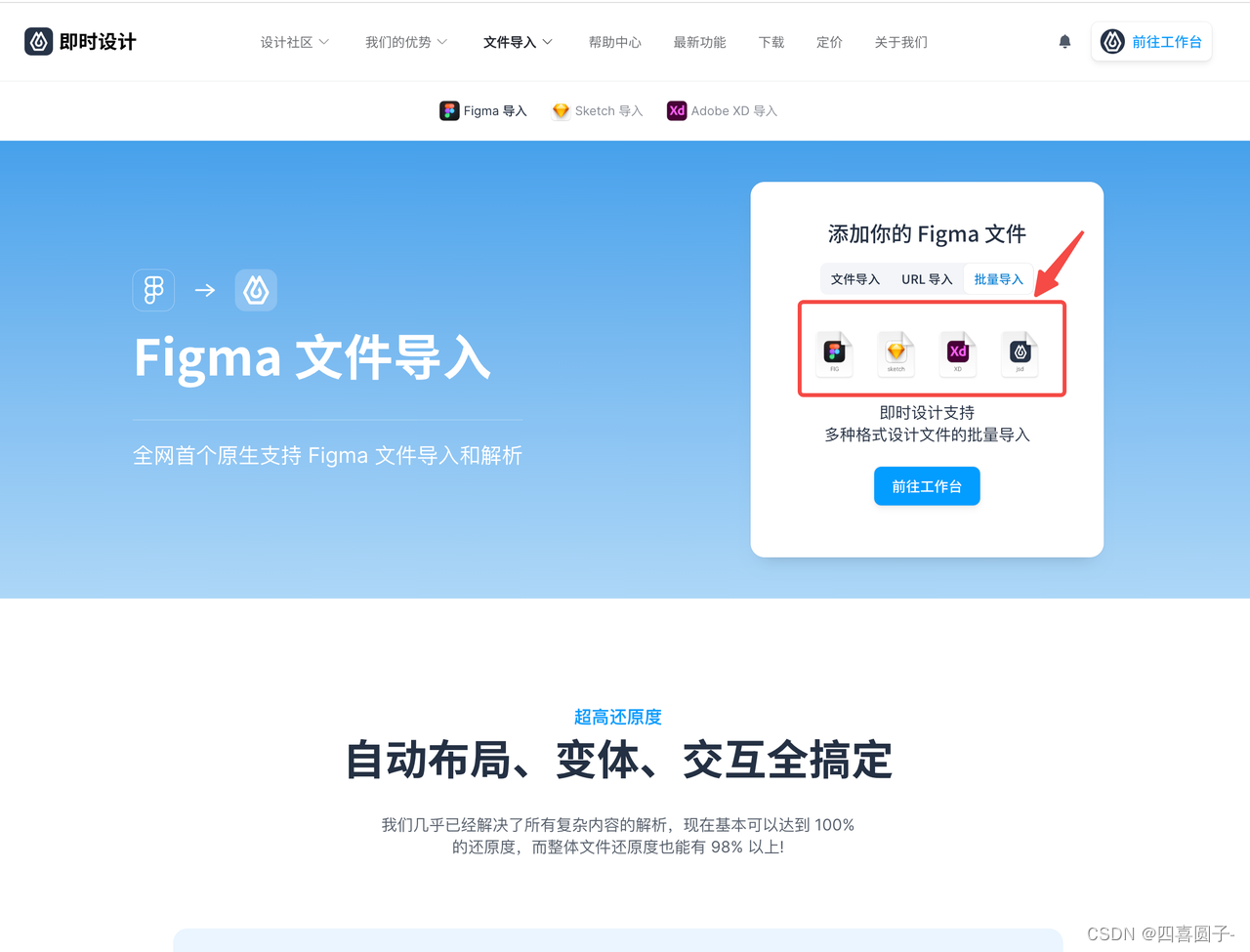
即时设计对所有个人用户和中小团队免费开放,内置的所有功能都可以免费使用! 从Figma文件链接在线导入: 选择从Figma文件链接在线导入的方式时,需要先打开Figma官网进行授权。打开即时设计的工作台,点击右上角的“导入Figma文件”,在弹出的面板中,切换到“URL导入”,点击下方的“前往授权”,打开Figma官网进行授权。在授权页面中,点击“Allow access”按钮,授予即时设计读取Figma文件的权限。返回即时设计后,将链接粘贴到“URL导入”输入框中,点击“导入”即可完成Figma文件的导入。
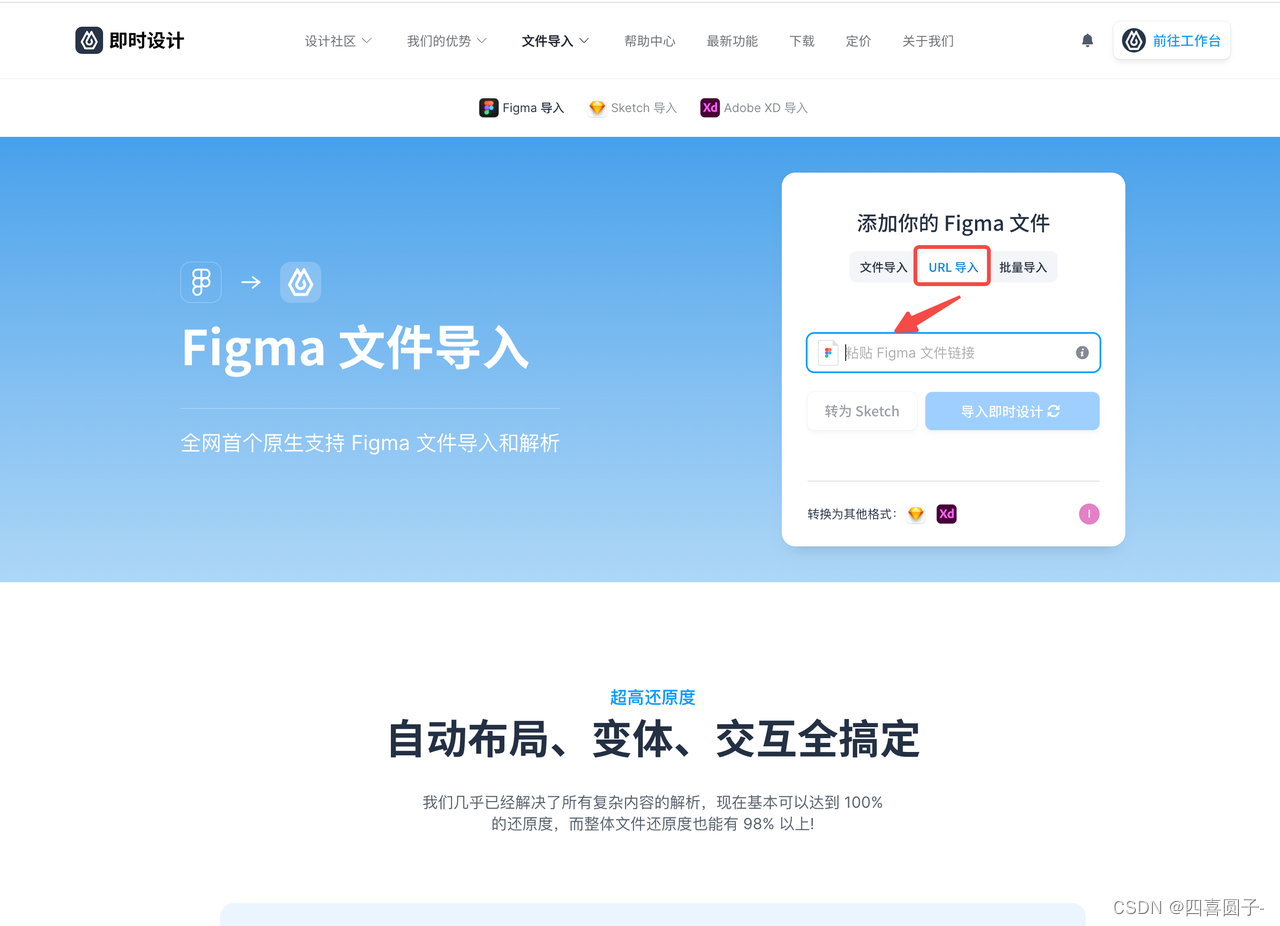
第二步:从即时设计导出Sketch文件
将Figma文件导入即时设计后,点击左上角的菜单,选择“导出文件>Sketch文件”,就可以将文件导出为Sketch格式。文件下载到本地后,使用Sketch打开即可编辑Figma转换的文件。通过使用Figma转Sketch第三方工具即时设计的文件导入与导出功能,可以将Figma文件自由转换为Sketch格式,既方便又高效,并且完全免费!现在就试试吧!

方法二:使用 Convertify Figma to Sketch 插件
Convertify Figma to Sketch 插件不仅支持将 Figma 转换为 Sketch 文件,还支持导出 Adobe XD 和 After Effects 格式。在 Figma 文件中直接打开插件,点击 Convert 按钮即可将当前的 Figma 文件导出为 Sketch 格式。这种方式较为便捷,主要内容也可还原,但实际的导出效果可能不太理想,且这款插件并不是完全免费,免费用户只能体验导出 10 次,之后就需要付费。这对需要频繁转换文件的设计师来说并不十分方便。
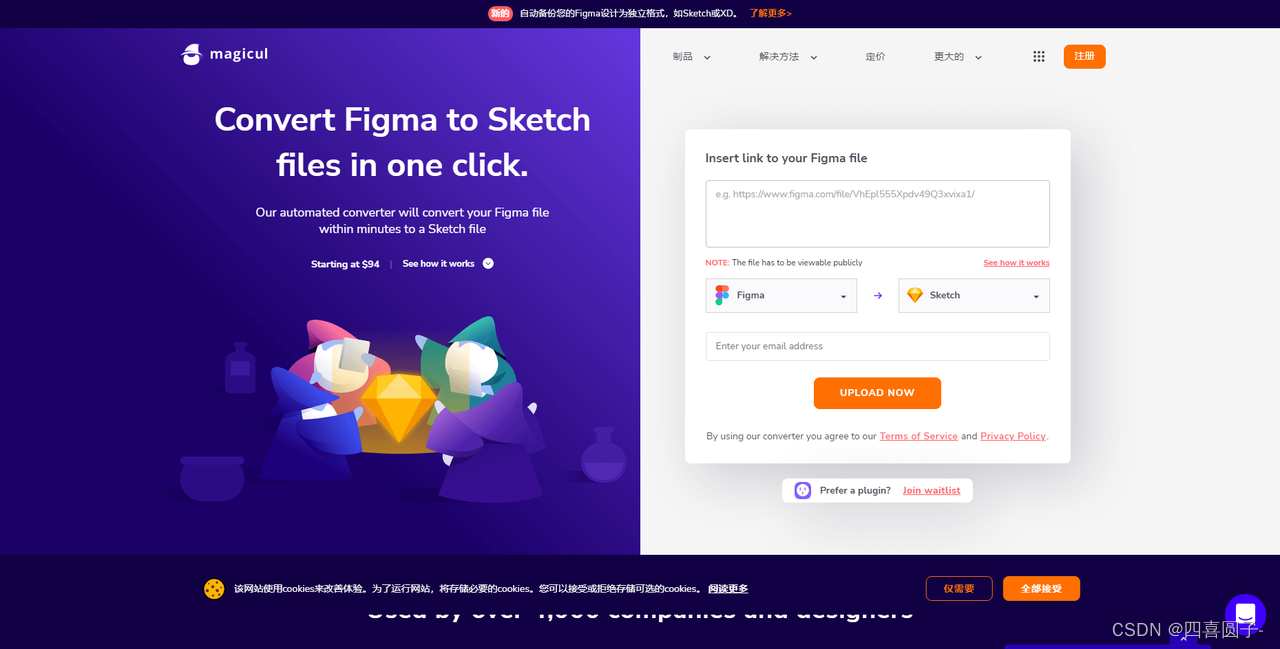
方法三:使用收费工具 Magicu
Magicu 是一款专业的文件格式转换工具,支持的转换格式很丰富。但是它并不是免费的工具,收费较高,主要面向大客户。因此,相比之下,即时设计 仍然是 Figma 转 Sketch 工具的首选。
总结
综上所述,推荐使用免费的 Figma 转 Sketch 工具即时设计,它不仅支持将 Figma 转换为 Sketch 文件,还支持 Axure、XD、SVG 等文件的导入导出。借助 即时设计,可以轻松自由地进行 Figma 转 Sketch 格式转换。此外,即时设计 还具有二次布局、评审、演示和分享等功能,为设计师提供更多的协作方式,提高团队效率。即时设计 社区内置了腾讯、阿里、字节、今日头条、蚂蚁金服等优秀的设计规范,并提供海量的设计模板和素材,设计师可以更加便捷地开展工作。综上所述,即时设计 不仅是一款免费的 Figma 转 Sketch 工具,还是一款功能强大的在线 UI/UX 设计工具。它具有中文环境和简洁易懂的操作界面,非常适合新手入门。


